今天教程和大家分享Win7系统实现账户独享不同盘符的小技巧,办公中经常会共享一台电脑,是比较常见的一种操作方式,为保护电脑安全,我们会设置每个人独有账号密码。虽然账号是分开的,但是硬盘是共享的。那么Win7系统怎么实现账户独享不同盘符?下面一起看看操作方法吧。
具体方法如下:
1、确保win7系统中至少有两个账户,否则设置硬盘独享没有意义;
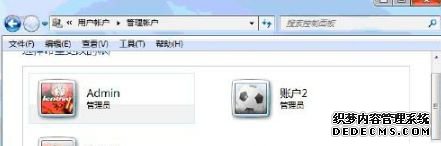
2、确定由哪个账户(例如:账户2)独享哪个盘符(例如:E盘);
3、在E盘盘符上单击鼠标右键,选择“属性”弹出属性对话框;
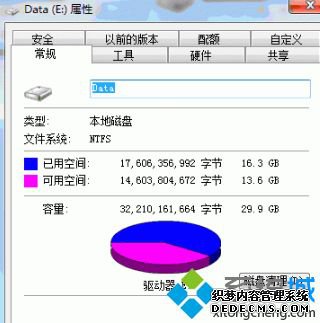
4、进“安全”项,单击“编辑”;
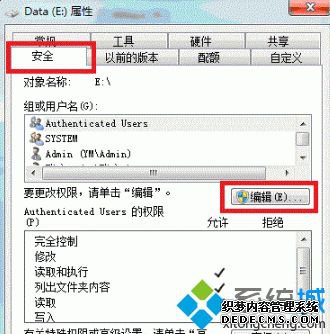
5、在“组或账户”中只保留“账户2”,其他的全都删除(鼠标选中后点击“删除”);
6、删除其他账户后的界面;
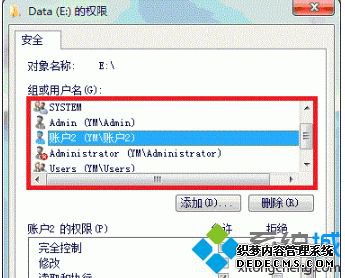
7、鼠标选中“账户2”,在“账户2的权限”中允许完全控制;

8、E盘独享设置完成。此时用"账户2"登录,可正常访问E盘,换其他用户登录,则不能访问。
Win7系统实现账户独享不同盘符的详细方法介绍到这来了,希望对大家操作电脑有所帮助。
小编知识补充:用同样的方法,可对多个盘符、多个账户进行设置,例如:D盘只允许账户1访问,E盘只允许账户2访问,等等。这样,每个账户都有自己独立的储存空间,既能共享电脑,又能保护个人隐私。
------相关信息------



